Atualizado em July 2025: Pare de receber mensagens de erro que tornam seu sistema mais lento, utilizando nossa ferramenta de otimização. Faça o download agora neste link aqui.
- Faça o download e instale a ferramenta de reparo aqui..
- Deixe o software escanear seu computador.
- A ferramenta irá então reparar seu computador.
Você pode receber um
Aplicação não encontrada
ao inserir um DVD ou USB ou se você clicar em Hyperlinks em um e-mail. Se você receber tal erro, dê uma olhada nestas sugestões e veja quais delas podem se aplicar à sua situação.
Tabela de Conteúdos
Aplicação não encontrada
Atualizado: julho 2025.
Recomendamos que você tente usar esta nova ferramenta. Ele corrige uma ampla gama de erros do computador, bem como proteger contra coisas como perda de arquivos, malware, falhas de hardware e otimiza o seu PC para o máximo desempenho. Ele corrigiu o nosso PC mais rápido do que fazer isso manualmente:
- Etapa 1: download da ferramenta do reparo & do optimizer do PC (Windows 10, 8, 7, XP, Vista - certificado ouro de Microsoft).
- Etapa 2: Clique em Iniciar Scan para encontrar problemas no registro do Windows que possam estar causando problemas no PC.
- Clique em Reparar tudo para corrigir todos os problemas
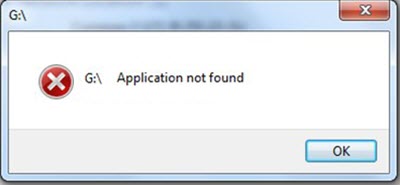
1] Se você receber isto
Aplicação não encontrada
mensagem quando você
inserir um DVD na sua unidade de DVD ou conectar um USB
você terá que editar o Registro.
Então crie um ponto de restauração do sistema e, em seguida, execute
regedit
para abrir o Registro do Windows. Agora navegue para o seguinte caminho:
HKEY_CURRENT_USERSoftwareMicrosoftWindowsCurrentVersionExplorer
No painel direito, você verá um
MountPoint2
chave. Exclua-a e reinicie seu computador e veja se o problema está resolvido.
2] Se o seu
O Windows não pode acessar seu volume externo, DVD ou USB
você pode ter que clicar com o botão direito do mouse no ícone Volume na pasta Computador e selecionar Propriedades. Em seguida, selecione a guia Hardware e clique no botão Propriedades
.
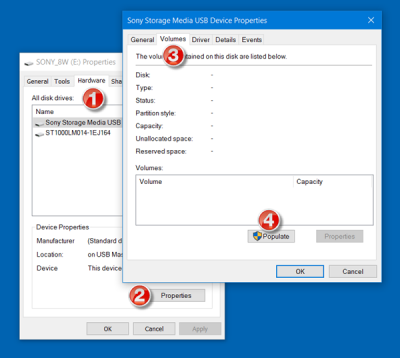
Agora na aba Volumes, clique no botão
Populate
botão. Se a operação for executada com sucesso, você verá um
Este dispositivo está funcionando corretamente
Mensagem.
3] Se você receber esta mensagem quando você
clique em Hyperlinks em um e-mail
você pode precisar definir todos os padrões para o seu navegador web padrão. Faça isso e veja se ele ajuda.
Se isso não o ajudar, o TechNet sugere o seguinte:
Copie e cole o seguinte em um Bloco de notas e salve-o como
Fix.reg
arquivo:
Windows Registry Editor Versão 5.00 [HKEY_CLASSES_ROOTshellshellopencommand] @=""%1" %*"
Em seguida, clique duas vezes no arquivo .reg e adicione seu conteúdo ao seu Registro. Isso permitirá que seu arquivo Rundll32.exe funcione corretamente.
Deixe-nos saber se você tem alguma outra sugestão.
RECOMENDADO: Clique aqui para solucionar erros do Windows e otimizar o desempenho do sistema
Estevan descreve-se como um grande fã do Windows que gosta de resolver os erros do Windows 10 mais do que qualquer outra coisa e conversar sobre tecnologias MS normalmente.
